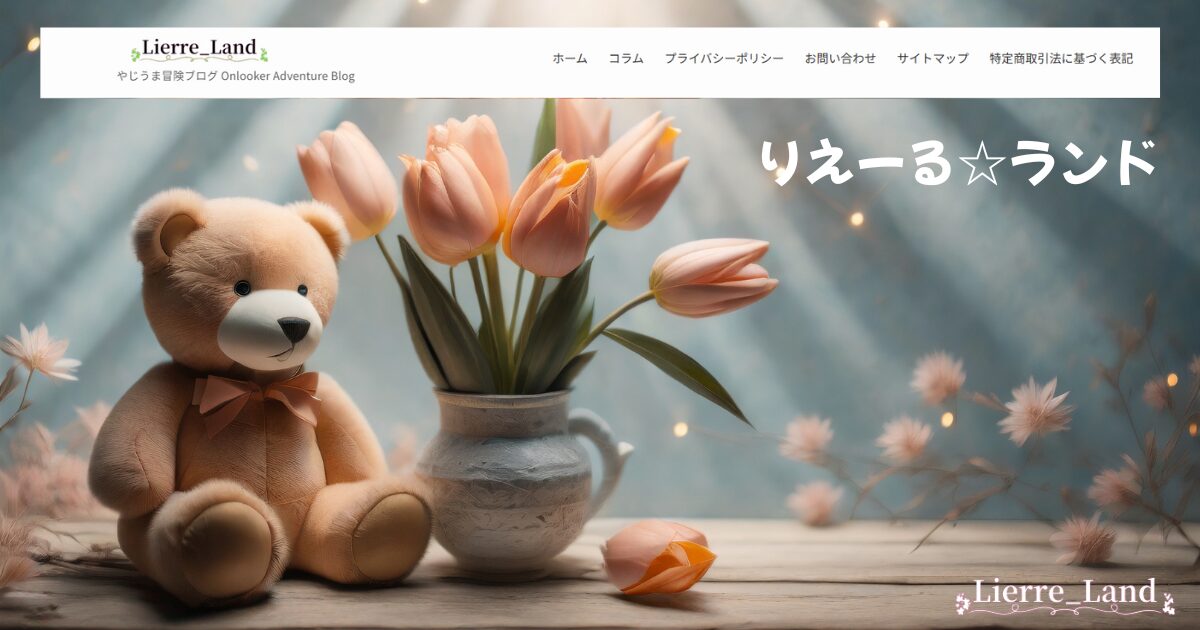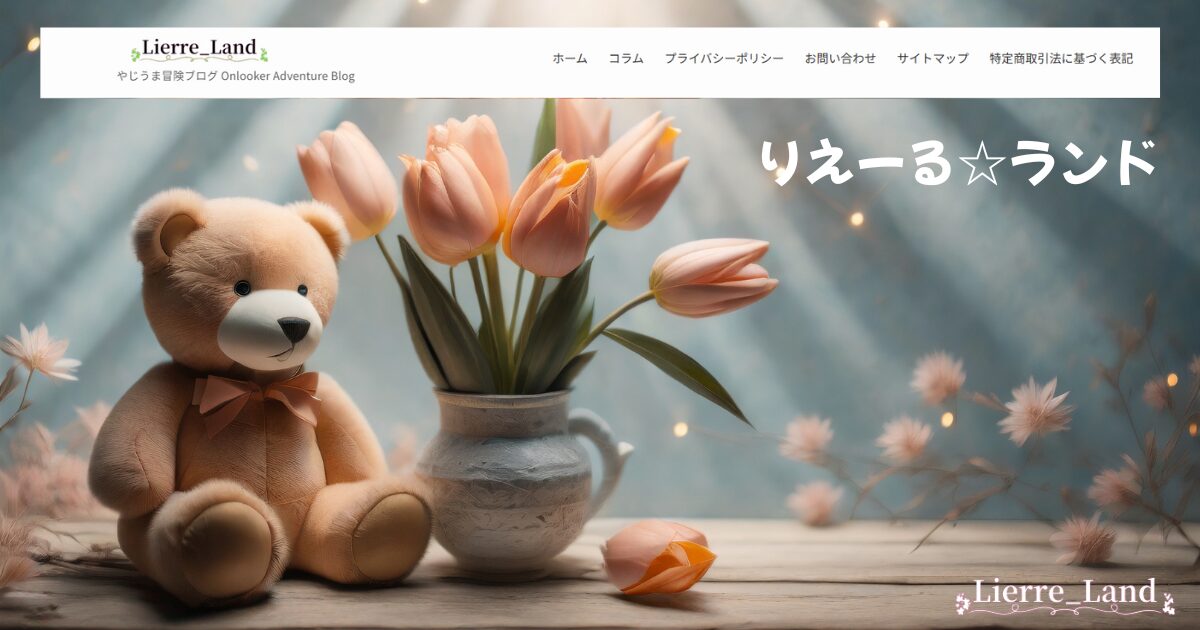翔平
翔平DMM TVやFANZA TVってテレビで本当に見られる?
成人向けもOK?具体的なやり方を知りたい



その疑問に、最短で答えます。
結論から言えば、DMM TV/FANZA TVをテレビで見るならFire TV Stickが最速・最安・操作もカンタン。
しかも無料トライアル中でもテレビ視聴に制限はありません。
この記事の手順どおりに進めれば、初めてでも数分で大画面視聴を始められます。
この記事では、「テレビでできること・できないこと」を初めての方にもわかりやすく総まとめ!
今回は対応デバイスの選び方、成人向け作品のテレビ視聴可否とプライバシー対策、アプリ導入〜ログイン切替まで徹底解説します!
- 最短ルート:Fire TV StickでのDMM TVアプリ導入手順(画像つき)
- テレビ視聴の対応デバイス比較と注意点(スマートテレビ/ミラーリング)
- 成人向け作品のテレビ視聴可否と履歴対策(PIN/非表示/アカウント切替)
\気に入らなければ即解約!手続き簡単!/
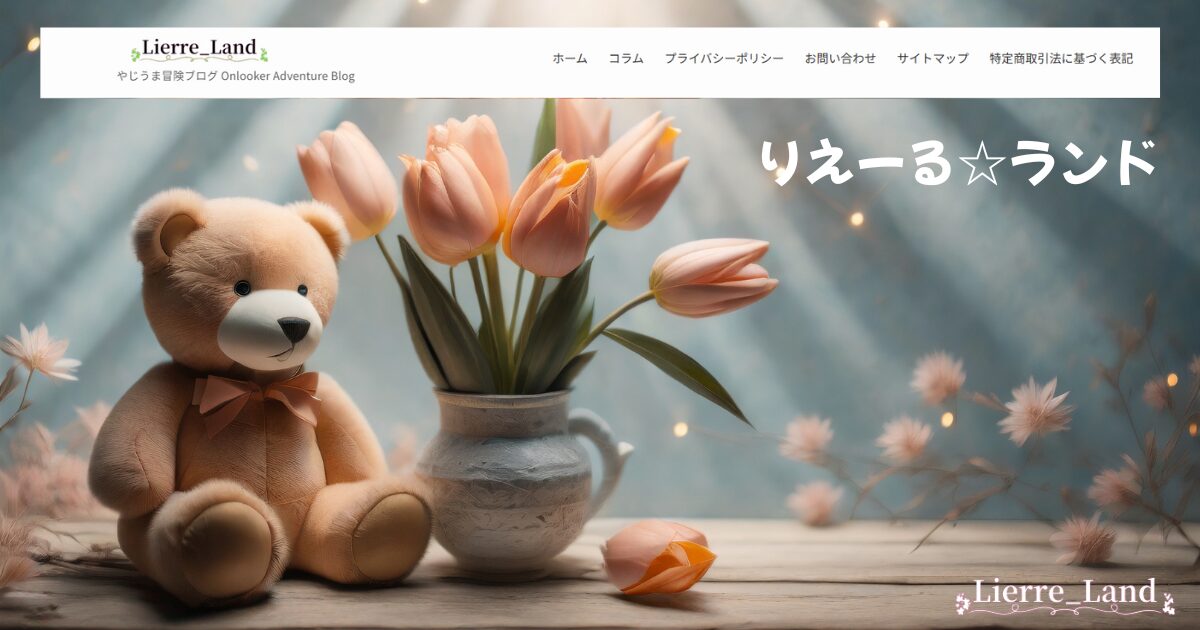
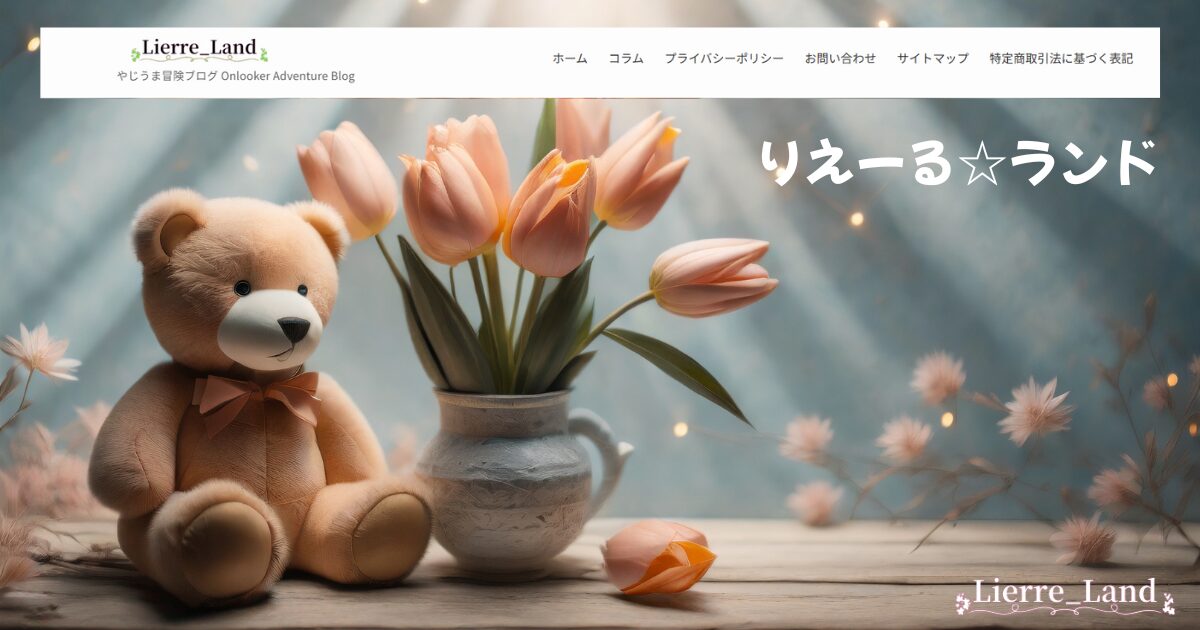
DMM TV・FANZA TVをテレビで視聴する方法【結論と最短ルート】


DMM TVやFANZA TVをテレビで視聴する最短ルートは、Fire TV Stickを使う方法です。
コストを抑えながら操作性も高く、成人向け作品も含めて快適に視聴できます。
さらに、スマートテレビやミラーリングといった代替手段も存在しますが、安定性やプライバシーの観点から最適解は限られています。
上記の方法を比較すると、コストと利便性の両方を満たすのはFire TV Stickです。
スマートテレビは機種によって対応が異なり、ミラーリングやHDMI接続は操作性や安定性に不安が残ります。
ここからは、それぞれの方法の詳細を解説していきます。
①Fire TV Stickが最強な理由:価格・設定・操作性
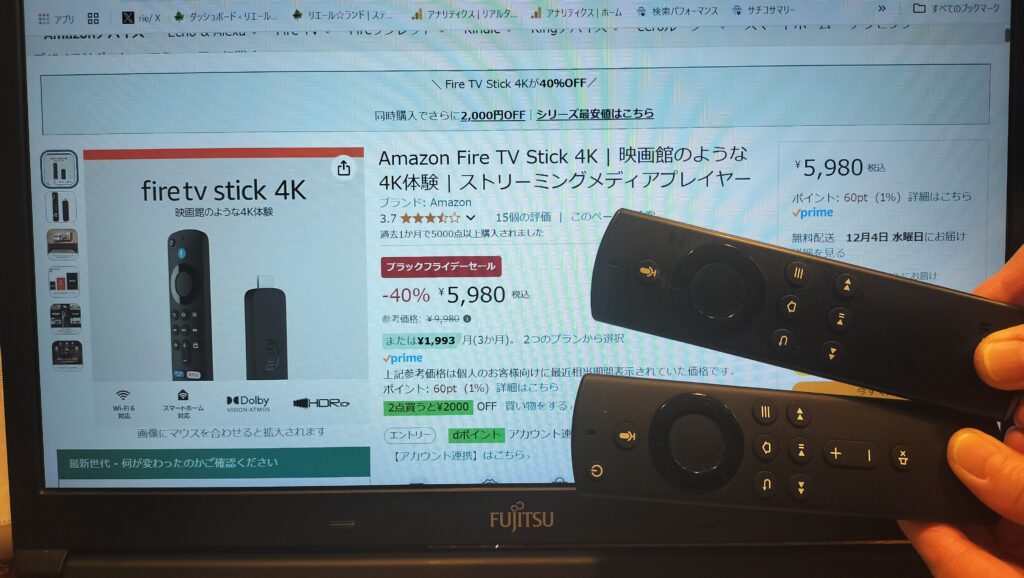
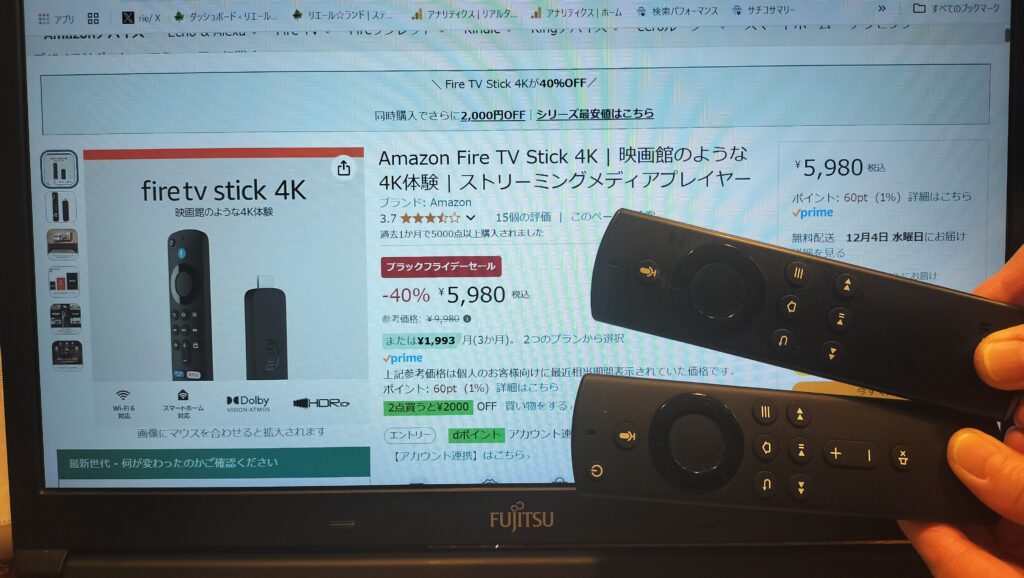
一番おすすめなのはFire TV Stickです。
理由はシンプルで、価格が手頃で設定も簡単、さらにDMM TVアプリを公式にインストールできるからです。
初期設定は10分もかからず、リモコン操作でサクサク動くため、テレビでの視聴環境が一気に整います。
例えば、自宅のリビングで映画を見るときも、仕事終わりにFANZA作品を視聴するときも、リモコンひとつでスムーズに切り替えられるのが大きなメリットです。
スマホを都度つなぐ手間がなく、プライバシーを守りながら大画面で楽しめます。
コスパと安心感の両方を求めるなら、まずFire TV Stickを選んで間違いありません。
ちなみにこのFireスティックというアイテムを使うと
すべての作品が自宅のテレビで見れます。
いや、youtubeだって、ABEMAだって、T-Verだって動画配信されているものはすべてテレビで見れる。



ボクも始めて使ったときは、「コレ、すごい!」と感動したのを覚えてます。
便利すぎる。パソコンを占領せずに、リビングの大画面で見れるのはホント快適です。
\アマゾンで見る! /
Amazon Fire TVスティック
②スマートテレビ対応モデルをチェック
スマートテレビでもDMM TVを視聴できる場合があります。
ただし、注意点としてDMM TVアプリが公式に提供されているテレビと、そうでないモデルがあります。
対応していない場合はアプリを入れられないため、結局Fire TV Stickなど外部デバイスが必要になるのです。
例えば、最新のAndroid TV搭載モデルならDMM TVアプリを直接インストール可能です。
一方、古いテレビや独自OSを採用している機種ではアプリが使えないため、対応可否を必ず確認しましょう。
手軽に使いたい人にとっては魅力的ですが、対応状況がバラバラな点はデメリットでもあります。
③ミラーリングやHDMI接続でも可能?注意点まとめ
スマホやPCを使ったミラーリングやHDMIケーブル接続でも視聴は可能です。
ただし、この方法は安定性に課題があります。
特にWi-Fiを利用したミラーリングでは、映像が途切れたり音声がずれることも少なくありません。
HDMIケーブルを直接つなぐ場合は、長いケーブルを伸ばす必要があり取り回しが不便になります。
「一時的に試す」程度なら使えますが、毎日の利用にはストレスが大きいのが現実です。
快適に続けたいなら、やはりFire TV Stickや対応スマートテレビを選ぶのが無難でしょう。



テレビで見るならFire TV Stickが一番安心かなぁ…。
成人向けコンテンツはテレビで見られる?制限とプライバシー対策


DMM TVとFANZA TVは同じDMMグループのサービスですが、成人向けコンテンツに関しては視聴できるかどうかに違いがあります。
結論から言えば、テレビでもFANZA作品は視聴可能ですが、利用するデバイスや設定によって制限がかかる場合があるのです。
視聴環境を整える前に、仕組みや制限、さらにプライバシー対策を理解しておくことが大切です。
ここでは、仕組みから制限、そして履歴や表示を隠す方法まで、利用者が知りたい部分をまとめて解説していきます。
順に確認していきましょう。
①DMM TVとFANZA TVの違いと仕組み
まず押さえておきたいのは、DMM TVとFANZA TVの仕組みの違いです。
DMM TVはアニメや映画、ドラマを中心とした総合動画配信サービス。
一方でFANZA TVはアダルト作品を専門に扱うサービスです。
両者は同じDMMアカウントで利用でき、アプリやデバイスによって切り替えが可能になっています。
例えば、Fire TV StickにDMM TVアプリを入れると、ログイン後にFANZA作品へ切り替えることが可能です。
つまりアカウント連携を意識すれば、ひとつの環境で両方を楽しめるわけです。
同じサービス基盤を共有しているからこそ、操作感もほぼ共通で、混乱なく使えるのもメリットです。
②成人向け作品はテレビ視聴できる?制限の有無を解説
「大画面でアダルト作品は見られるのか?」これは多くのユーザーが気になる点です。
結論として、FANZA TVの作品はテレビでも視聴可能です。
ただし、すべてのデバイスで再生できるわけではありません。
公式に対応しているのは主にFire TV StickやAndroid TVで、iOSや一部のスマートテレビでは視聴が制限される場合があります。
具体的に言えば、スマホで視聴できてもテレビアプリには表示されないケースもあるため、事前に公式の対応表を確認しておくことが安心です。
また、年齢認証やPINコードの入力が必要になる場合があり、セキュリティの観点からも管理体制は強化されています。
③家族に見られないための設定術(履歴・PINコード・非表示機能)
成人向けコンテンツをテレビで視聴する際に一番心配なのは「家族にバレないか」という点です。
安心するためには、いくつかの設定を押さえておきましょう。
例えばFire TV Stickでは視聴履歴を削除したり、PINコードで購入やアプリ起動を制限することができます。
さらにDMMアカウント側でも「視聴履歴の非表示」機能を活用すれば、万が一アプリを開かれても安心です。
- Fire TV StickのPINコード設定
- DMMアカウント側の履歴非表示
- ログアウトと自動ログインの解除
特に複数人世帯でリビングのテレビを使う場合は、この3点を実行しておくだけで安心感が大きく変わります。
心理的なストレスを減らし、安心して大画面で楽しむための必須対策です。



履歴とPINを押さえればプライバシーは守れるよ!
【画像で解説】DMM TVをテレビで見る設定手順


DMM TVをテレビで視聴するための設定手順は驚くほどシンプルです。Fire TV Stickを使えば、誰でも10分程度で視聴環境を整えられます。
特にFANZA作品を含めて大画面で楽しみたい人にとって、この手順を理解しておくことが安心につながります。
ここからは実際の操作手順を段階的に解説します。
①Fire TV StickでのDMM TVアプリ導入ステップ
最初のステップは、Fire TV StickにDMM TVアプリをインストールすることです。
Fire TV StickをテレビのHDMI端子に差し込み、Wi-Fiに接続したらアプリストアを開きます。
検索窓に「DMM TV」と入力するとアプリが表示されるので、インストールを選択してください。
リモコンの操作だけで数分で完了します。
例えば、リビングのテレビで家族が寝静まった後に作業しても、10分程度でアプリが起動できる状態になります。
難しい設定は不要なので、機械が苦手な人でも安心です。
②アカウント連携とログイン方法(FANZAとの切替も可能)
次のステップは、DMMアカウントでログインすることです。
アプリを起動するとログイン画面が表示されます。
ここでスマホやPCと同じDMMアカウントのメールアドレスとパスワードを入力しましょう。
既にアカウントを持っていればすぐに利用できます。
さらに便利なのは、アプリ内からFANZA TVに切り替えられる点です。
DMM TVでアニメを見たあと、リモコン操作数回でFANZA作品に切り替えることも可能。
ひとつの環境で両方を楽しめるのは大きな魅力です。
もしログイン情報を残したくない場合は、自動ログインをオフにしておくと安心です。
③視聴開始までにかかる時間と注意点
最後に、実際に動画を再生するまでの流れです。
アプリをインストールし、アカウントでログインするとすぐに作品を選んで再生できます。ここまでにかかる時間は10分〜15分程度。短時間で大画面視聴をスタートできるのが魅力です。
ただし、初回利用時は通信環境により再生がスムーズに始まらない場合があります。その際はWi-Fiルーターを再起動するか、Fire TV Stickをテレビの別のHDMI端子に差し替えてみてください。
スムーズに視聴環境を整えられるよう、最初だけは少し余裕を持って設定するのがおすすめです。



設定は10分で完了!すぐに大画面で楽しめるよ
デバイス別比較:コスパ&導入時間で選ぶ最適解
結論はシンプルで、総合力はFire TV Stickが頭ひとつ抜けています。
コスパ、導入時間、操作性のバランスがよく、迷ったらこれでOKです。
一方で、スマートテレビは“対応していれば”最短、ミラーリングは“手持ち機材があれば”低コストに始められます。
以下で、価格・導入時間・安定性・プライバシーの観点を横断して比較します。選ぶ軸が明確になると、後悔のない導入ができます。
あなたの環境に近いパターンを想像しながら、適した方法を見つけていきましょう。
①Fire TV Stick vs スマートテレビ vs ミラーリング
迷ったら比較から。
ここでは「初期費用」「導入時間」「操作性」「安定性」「プライバシー配慮」の5軸でざっくり把握します。
数値は目安ですが、選定のストレスを減らす指標になります。
一例として、平日22時から短時間で視聴を始めたいケースを想定し、手間と快適さのバランスを整理しました。
リモコン1本で完結するかどうかは、毎日の満足度に直結します。
比較早見表(目安)
| 項目 | Fire TV Stick | スマートテレビ | ミラーリング/HDMI |
|---|---|---|---|
| 初期費用 | 低〜中 | 高(本体価格) | 低(ケーブル等) |
| 導入時間 | 短(10〜15分) | 最短(対応時)/不可(非対応) | 中(配線・設定) |
| 操作性 | 高(専用リモコン) | 中〜高(機種差) | 低(スマホ操作依存) |
| 安定性 | 高(有線変換も可) | 中〜高(OS依存) | 低〜中(遅延・切断) |
| プライバシー | 高(PIN/プロフィール) | 中(機種機能次第) | 低(画面通知/履歴露出) |
- 最有力:Fire TV Stick(安定×手軽×プライバシー)
- テレビが対応済みなら:スマートテレビ(最短)
- 一時的に繋ぐだけ:ミラーリング/HDMI(割り切り)
毎日使うなら、ストレスが少ない選択が結果的にコスパ最強です。
②高画質・高音質で楽しむならどれ?
映像と音の満足度で選びたい人へ。
4K/HDRや5.1ch対応は作品・アプリ・機器の“相性”で決まります。
汎用性が高いのはFire TV Stick 4K系モデル+対応テレビ/サウンドバーの組み合わせで、設定も容易です。
- 画質:4K/HDR対応のモデルと作品を揃える
- 音質:ARC/eARC対応でサウンドバー接続
- 通信:5GHz帯Wi-Fi/有線アダプタで安定化
比喩で言えば、Fire TVは“映像の幹線道路”。対応コンテンツが来れば混雑せず、滑らかに流れます。
ミラーリングは細い生活道路のように、時間帯で詰まりやすいのが弱点です。
高画質・高音質を狙うなら、機器の土台を整えるのが最短です。
③初心者向けおすすめの組み合わせ
最初の一歩はシンプルでOK。
迷いをなくすために、初期費用を抑えつつ満足度が高い“鉄板セット”を挙げます。家族と同居でもプライバシーに配慮でき、夜間の視聴も静かに運用できます。
- Fire TV Stick(無印 or 4K)+PIN設定
- 5GHz対応ルーター+中継器は後付け
- 有線LANアダプタ(不安定な時の保険)
- サウンドバー(ARC/eARCで配線シンプル)
- DMM側:視聴履歴の非表示+自動ログインOFF
導入の順序は「Stick→ネット環境→音」の三段階。まず映る/操作できるを固めて、必要に応じて音を足すと失敗しません。



迷ったらFire TV+PIN設定、ここが安定解!
よくあるトラブル&回避方法まとめ
テレビでDMM TVやFANZA TVを利用する際、思わぬトラブルに直面することがあります。大半は簡単な設定変更で解決できるので、慌てずに対処方法を知っておきましょう。
特に多いのは「アプリが起動しない」「ログインが切れる」「古いテレビで対応できない」といったケースです。
ここで紹介する対処法を事前に知っておけば、ストレスを最小限に抑えて快適な視聴環境を維持できます。
①アプリが映らない・再生できない時の対処法
アプリが映らないときは焦りますよね。
多くの場合は「Wi-Fi接続の不安定さ」や「アプリのバージョン未更新」が原因です。
まずはルーターを再起動し、Fire TV Stickやテレビ本体の再起動を試しましょう。
それでも改善しないときは、アプリをアンインストールして再インストールすると解決することが多いです。
一例として、週末に長時間視聴していた際に映像が止まった場合、Wi-Fiの混雑が影響している可能性があります。
そのときは5GHz帯の接続に切り替えると改善するケースが多いです。
シンプルなリセット操作で解決することがほとんどなので、まずは落ち着いて試しましょう。
②ログインが切れる・履歴が残る場合の解決策
次に多いのがログイン関連のトラブルです。
ログインが切れる場合は、自動ログイン設定をオンにすることで解決します。
ただし家族と同居している場合は逆にオフの方が安心です。利用スタイルに応じて設定を切り替えましょう。
また、視聴履歴が残るのが気になるときは、DMMアカウントの「視聴履歴削除機能」を利用してください。
アプリからも手動で消去可能ですが、アカウント連携を解除してしまうのもひとつの手です。
プライバシー面が心配な人は、履歴とログイン情報をダブルで管理することが安心感につながります。
③HDMI未対応テレビでの代替視聴手段
古いテレビを使っていて「HDMI端子がない」という人もいます。
この場合はHDMI変換アダプタを使う方法があります。
RCA端子(赤白黄ケーブル)をHDMIに変換する機器を利用すれば、Fire TV Stickを接続できます。
ただし画質はフルHD以下に落ちることが多く、高画質を重視する人には不向きです。
もう一つの選択肢は、小型の外付けモニターを用意することです。
リビングの古いテレビではなく、プライベート空間用に安価なHDMI対応モニターを購入すれば快適に視聴できます。
古い機材に合わせて無理をするより、必要に応じて新しい視聴環境を用意する方が、結果的に満足度は高くなります。



トラブルは設定見直しでほとんど解決できそうだね!
決済と無料トライアルの安心ポイント
DMM TVは初めての人向けに無料トライアルを用意しており、テレビ視聴にも制限なく利用できます。
さらに、成人向けコンテンツも対象に含まれているため、安心して試せるのが魅力です。
ただし登録や解約の流れを知らないと不安になる人も多いはず。
ここでは無料トライアルの範囲や決済時の表示、解約のタイミングについて整理しておきます。
余計な不安を抱えないように、利用前に仕組みを理解しておきましょう。
①無料トライアル中でもテレビ視聴は制限なし
まず押さえておきたいのは、無料トライアル期間中でもテレビ視聴に制限はないという点です。
スマホやPCだけでなく、Fire TV Stickや対応スマートテレビからも問題なく視聴できます。
つまり登録直後からテレビ大画面で楽しめるため、「お試し期間だから制限されるのでは?」という心配は不要です。
初めて利用する人も安心して試せます。
②成人向け作品も対象?無料期間でできること
気になるのはFANZA作品が無料期間に含まれるかどうかです。
結論として、無料トライアル中も成人向け作品の視聴は可能です。
ただし「見放題対象作品」の範囲に限られる点には注意しましょう。
個別課金が必要な新作などは無料では視聴できません。
一例として、人気女優の最新作などはレンタル扱いとなり、別途課金が必要になるケースがあります。
無料で楽しむなら「見放題対象」のラベルを確認するのがコツです。
対象範囲を意識すれば、無料期間を最大限活用できます。
③失敗しないための登録手順と解約方法
安心して利用するためには、登録と解約の流れを知っておくことが大切です。
登録手順は、公式サイトからアカウント作成 → 支払い方法登録 → 無料トライアル開始、という流れです。数分で完了するため、初めての人でも迷いません。
- DMM公式サイトでアカウント登録
- クレジットカード情報など支払い方法入力
- 無料トライアル開始を選択
解約も簡単で、マイページの「契約状況」から解約ボタンを押すだけ。
無料期間中に解約すれば費用は一切かかりません。解約後も期間満了までは利用できるので安心です。
「解約を忘れて課金されたらどうしよう」という不安を持つ人も多いですが、スマホのカレンダーやアラートを設定しておけば安心して使えます。



無料トライアルは成人向けもOK!解約も簡単です。
【さらに詳しく】DMM TVの無料体験後の解約方法
「無料体験だけ試したい」「料金が発生する前に解約したい」という人も多いはずです。
DMM TVの解約はスマホ・PCのブラウザから数分で完了します。
ただし、アプリやFire TV Stick単体では解約できないため注意してください。
①解約はスマホ・PCのブラウザからのみ可能
解約操作は DMM公式サイトにログイン して行います。
アプリやFire TV Stickの設定画面からは解約できません。
必ずブラウザで「マイページ → 契約内容の確認・変更」から進みましょう。
②解約手順の流れ
解約のステップはとてもシンプルで、3分あれば完了します。
- DMM公式サイトにログイン
- マイページ → 契約状況を確認
- 「解約する」をクリック
- 解約理由を選択して確定
- 解約完了メールを受信
この操作だけで次回の自動課金は停止されます。なお、解約後も無料期間が残っていれば、その日までは視聴可能です。
③解約できない時の原因と対処
「解約ボタンが見つからない」という場合は、以下のケースが多いです。
- アプリやFire TV Stickから操作している
- すでに解約済みで契約が残っていない
- キャリア決済の明細確認を誤解している
必ずブラウザ経由で操作し、DMM公式サイトの「契約状況」を確認してください。
不安な場合は、解約完了メールを保存しておくと安心です。
今すぐテレビでDMM TVを楽しむならこの方法
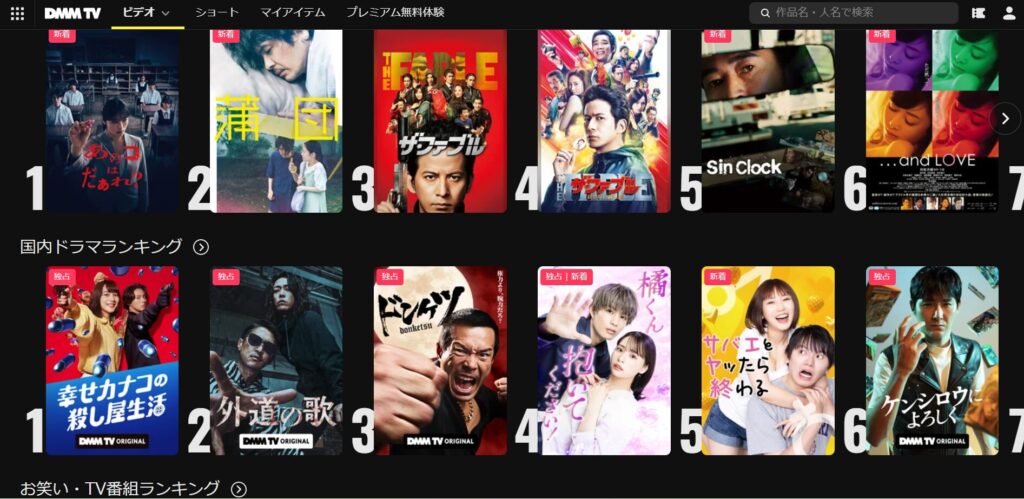
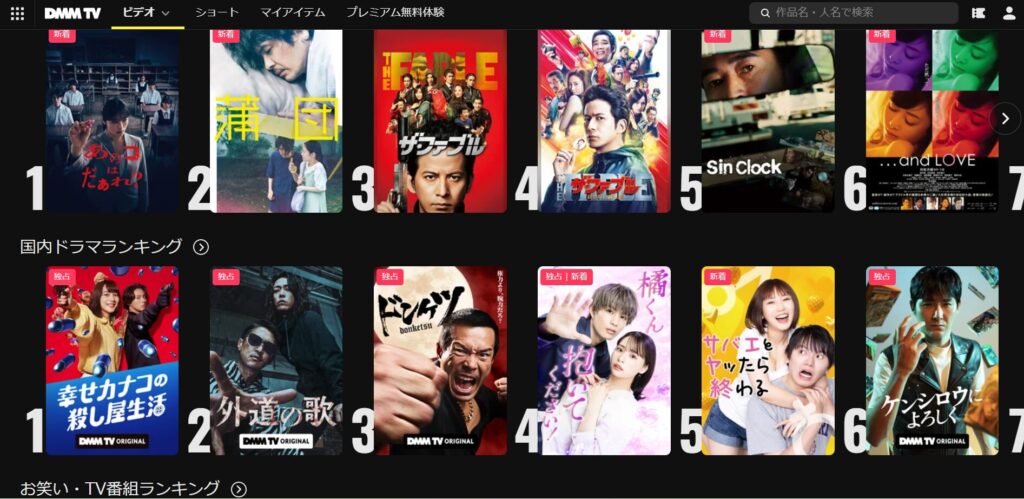
DMM TVやFANZA TVをテレビで視聴する方法を解説してきましたが、最短ルートはやはりFire TV Stickの活用です。コスパ・設定の簡単さ・プライバシー対策のしやすさ、すべての面でバランスが取れています。
対応スマートテレビやミラーリングといった代替手段もありますが、快適さと安心感を求めるならFire TV Stickを選ぶのが正解です。
最後に、これから始める人向けにおすすめ環境と行動のステップを整理しました。
①初心者はFire TV Stick+無料トライアルが最強
初めてテレビでDMM TVを使うなら、この組み合わせが鉄板です。
Fire TV Stickを用意し、DMM TVアプリをインストール。
DMMアカウントを作成して無料トライアルを開始すれば、すぐに大画面で視聴できます。
手間は10分程度で、難しい知識も不要です。
成人向け作品も対象に含まれるので、試す価値は十分あります。
②大画面で快適&プライバシー安心の視聴環境をつくろう
快適さだけでなく、プライバシー対策も忘れずに。
PINコード設定や視聴履歴の非表示、ログイン管理を組み合わせれば、複数人世帯でも安心して利用できます。Fire TV Stickはこの点でも優れており、ワンタッチでセキュリティ設定を反映できるのがメリットです。
大画面で楽しみながら、プライバシーも守れる環境を整えることが、長く安心して使い続ける秘訣です。
③\ 今すぐ無料で試してみる /
最後は行動するだけです。
無料トライアルを活用して、まずはFire TV Stick+DMM TVで大画面視聴を体験してみましょう。
設定はシンプル、快適さは圧倒的。思っている以上にすぐ始められます。



気にいらなければ、やめればいいだけ!無料で試せばいいじゃん
【Q&A】テレビ視聴とプライバシー管理の疑問
DMM TVやFANZA TVをテレビで利用する際、視聴環境そのものよりも「周囲にバレないか」という点が気になる人は多いです。
ここでは、よくある疑問をQ&A形式で整理しました。
特に複数人世帯や決済の履歴、併用環境についての質問が多いため、安心できる答えを確認しておきましょう。
まとめ|DMM TV・FANZA TVをテレビで安心して楽しむ方法
この記事では、「DMM TV/FANZA TVをテレビで見るための最短ルートとプライバシー対策」をわかりやすくまとめました。
大画面で快適に楽しみたいが、履歴や家族に見られる不安がある方に向けた実践的な手順と注意点を解説しています。
- 最短で始めるならFire TV Stick:設定が簡単でコスパ良し
- 成人向けコンテンツもテレビで視聴可能(設定と機種により制限あり)
- 履歴非表示・PIN設定など、プライバシー対策を画像付きで解説
まずは「簡単に始められること」と「安心して続けられること」が重要です。
初めてならFire TV Stickと公式アプリの組み合わせで、数分でテレビ視聴を始められます。
視聴中の履歴やサムネイルの表示、アカウント情報の管理方法も手順どおりに行えばプライバシーを守れます。
家族と同居している場合は、ログイン後の自動再生・履歴表示・購入制限(PIN)を必ず設定しましょう。
迷う時間を減らして、安全に大画面で楽しむために、まずはFire TV Stick+無料トライアルで試すのが最短の一手です。
設定で不安な点があれば、この記事の「よくあるトラブル&回避方法」を参照してください。
\ 解約も簡単ですよ! /